要在vscode中运行php代码,首先要安装php解释器并添加到系统环境变量;其次选择并安装本地服务器如apache(推荐使用xampp);接着将php文件放在htdocs目录下并通过浏览器访问;然后在vscode中安装“php intelephense”插件和xdebug调试器;随后配置xdebug的php.ini文件并重启apache;最后通过创建launch.json文件实现断点调试。常见错误包括php未安装、apache未启动或xdebug配置错误,可通过命令行检查php版本、访问localhost确认服务状态或查阅日志排查问题。docker可用于打包应用与依赖确保环境一致性。其他本地开发环境选项包括wamp、mamp和laragon。

要在VSCode中运行PHP代码,核心在于配置一个本地服务器环境。这听起来有点复杂,但实际上并不难,而且一旦配置好,就能极大地提高你的开发效率。关键点在于你需要一个能够解析PHP代码的服务器,比如Apache或nginx,以及PHP解释器本身。

解决方案
-
安装PHP解释器: 首先,确保你的电脑上已经安装了PHP解释器。你可以从PHP官网下载对应你操作系统的版本。下载完成后,按照提示进行安装。安装过程中,记得将PHP添加到系统环境变量中,这样你才能在命令行中直接使用php命令。
立即学习“PHP免费学习笔记(深入)”;
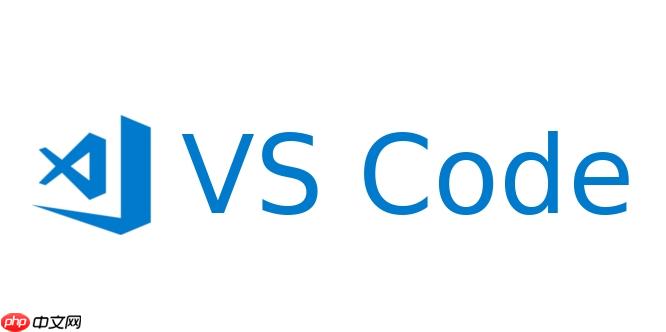
-
选择并安装本地服务器: 有两种常见的选择:Apache和Nginx。Apache配置相对简单,适合新手;Nginx性能更好,但配置稍复杂。这里以Apache为例,你可以下载XAMPP,它集成了Apache、mysql、PHP等,安装非常方便。
-
配置Apache: 安装XAMPP后,启动Apache服务。默认情况下,你的PHP文件应该放在XAMPP安装目录下的htdocs文件夹中。例如,如果你想运行index.php,你需要将它放在htdocs目录下,然后在浏览器中访问http://localhost/index.php。

-
VSCode配置: 在VSCode中,你可以安装一些PHP相关的插件,比如”PHP Intelephense”,它可以提供代码补全、语法检查等功能。另外,你可能还需要安装一个调试器,比如”Xdebug”,它允许你在VSCode中进行断点调试。
-
配置Xdebug: Xdebug的配置稍微复杂一些。你需要编辑PHP的配置文件php.ini,找到Xdebug相关的配置项,并进行相应的设置。具体的配置方法可以参考Xdebug的官方文档。配置完成后,重启Apache服务。
-
在VSCode中调试: 在VSCode中,创建一个launch.json文件,配置Xdebug的调试参数。配置完成后,你就可以在VSCode中设置断点,然后启动调试器,单步执行你的PHP代码了。
如何解决VSCode运行PHP代码时遇到的常见错误?
常见的错误包括:PHP解释器未正确安装、Apache服务未启动、Xdebug配置错误等。首先,检查PHP是否正确安装,可以在命令行中输入php -v查看版本信息。其次,确保Apache服务已经启动,可以在浏览器中访问http://localhost查看是否能够正常显示。如果Xdebug配置错误,可以查看Apache的错误日志,或者参考Xdebug的官方文档进行调试。
使用docker配置PHP开发环境的优势是什么?
Docker提供了一种轻量级的虚拟化解决方案,可以将你的PHP应用及其依赖项打包到一个容器中。这样做的好处是,你可以确保你的开发环境与生产环境一致,避免因为环境差异导致的问题。此外,Docker还可以方便地进行环境的复制和迁移,大大提高了开发效率。你可以使用官方的PHP Docker镜像,或者自己创建一个定制的镜像。
除了XAMPP,还有哪些其他的本地PHP开发环境选择?
除了XAMPP,还有WAMP、MAMP等,它们都是集成了Apache、MySQL、PHP的开发环境。此外,你也可以选择手动配置Apache、MySQL、PHP,虽然配置过程稍微复杂,但可以更好地了解每个组件的工作原理。另一个选择是使用Laragon,它是一个轻量级的本地开发环境,支持快速切换PHP版本、数据库等。


















